Основные операции на принтере Epson L120
Основные операции
Перед началом печати правильно загрузите бумагу.
Завершив настройку, напечатайте одну тестовую копию и проверьте результаты печати перед тем, как печатать все задание.
Основные настройки устройства в Windows
Выберите файл для печати.
Откройте окно драйвера принтера.
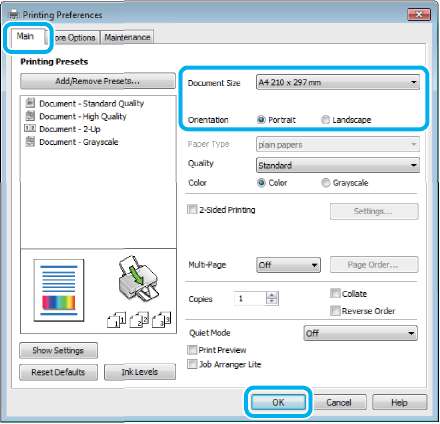
Перейдите на вкладку Main (Главное).
Выберите подходящее значение параметра Document Size (Размер документа). Вы также можете задать пользовательский размер бумаги.
Выберите ориентацию печати: Portrait (Книжная) или Landscape (Альбомная).
Щелкните OK, чтобы закрыть окно настроек принтера.
Распечатайте выбранный файл.
Основные настройки устройства в Mac OS X
В этом разделе иллюстрации для драйвера принтера сделаны в Mac OS X 10.7.
Выберите файл для печати.
Откройте диалоговое окно Print (Печать).

При отображении упрощенного диалогового окна, чтобы расширить его, нажмите кнопку Show Details (Показать детали) (в Mac OS X 10.9, 10.8 или 10.7) или кнопку d (в Mac OS X 10.6 или10.5).
Выберите используемое устройство для параметра Printer (Принтер).
В некоторых приложениях часть элементов этого диалогового окна могут быть недоступны. В этом случае в меню File (Файл) вашего приложения щелкните Page Setup (Парам. стр.) и затем выполните нужные настройки.
Выберите подходящее значение параметра Paper Size (Размер бумаги). Выберите подходящее значение параметра Orientation (Ориентация).
В раскрывающемся меню выберите Print Settings (Настройки печати).

Щелкните Print (Печать), чтобы начать печать.
Отмена печати
Чтобы остановить печать, выполните инструкции соответствующего раздела.
Использование кнопки устройства
Нажмите на кнопку y для отмены текущей печати.
В Windows
Вы не можете удалить задание, уже полностью отосланное на устройство. Для этого удалите задание с помощью устройства.
Запуск EPSON Status Monitor 3.
Нажмите кнопку Print Queue (Очередь на печать). Откроется окно Windows Spooler.
Правой кнопкой мыши щелкните по заданию, которое хотите отменить, и выберите Cancel (Отмена).
В Mac OS X
Сделайте следующее для отмены задания печати.
В Dock (Эстакада) щелкните по значку вашего устройства.
В списке Document Name (Имя документа) выберите нужный документ.
Щелкните кнопку Delete (Удалить), чтобы отменить задание печати.

В Mac OS X 10.9 или 10.8:
Чтобы отменить задание на печать, нажмите кнопку
 <<<назад
далее>>>
<<<назад
далее>>>
при использовании материалов ссылка на сайт компании awella.ru обязательна
Помогла информация на сайте ? Оставьте отзыв о работе нашей компании ! Это можно сделать в яндекс браузере и это простимулирует работников нашей компании (ответственные получат бонусы), которые собирали ее для вас! Спасибо !
|